
Die Spannung steigt
Zwei einleitende Seiten können frei gestaltet werden. Diese bauen den Spannungsbogen auf und sind der Vorhang zu dem nächsten großen Akt Ihrer Geschichte. Hinter ihnen wartet eine faszinierende Überraschung.
Unser Lieferversprechen: Liebevoll gemacht, rechtzeitig zum Fest gebracht. Bis zum 19.12. bestellen. Mehr erfahren
Perfekt für Skylines, weite Landschaften und Traumstrände

Zwei einleitende Seiten können frei gestaltet werden. Diese bauen den Spannungsbogen auf und sind der Vorhang zu dem nächsten großen Akt Ihrer Geschichte. Hinter ihnen wartet eine faszinierende Überraschung.
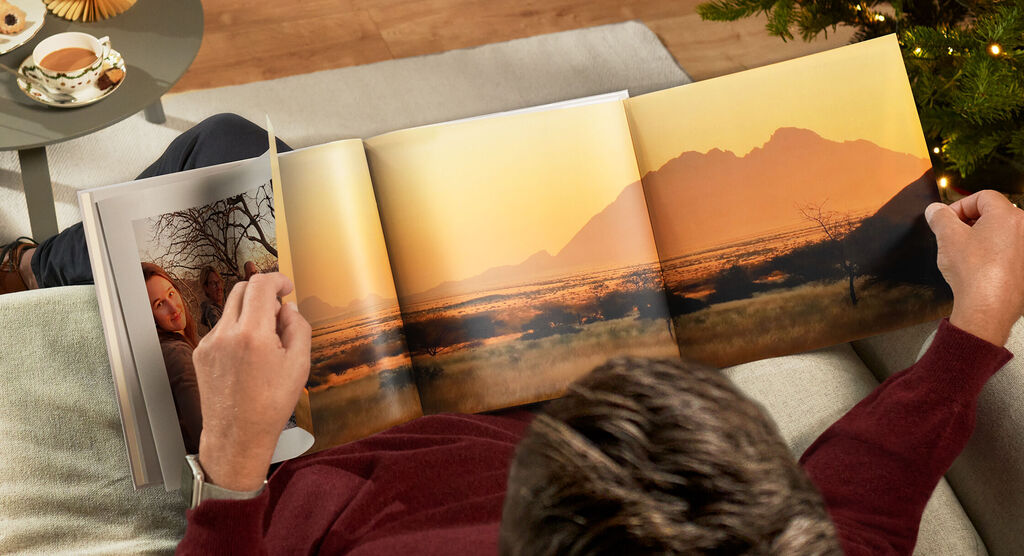
Aufklappen und staunen: Nun beginnt sich das CEWE FOTOBUCH von einer neuen Seite zu zeigen. Das, was Ihnen wichtig ist, findet hier einen herausragenden Platz. Die Panoramaseite besteht aus vier zusammenhängenden Seiten. Diese können Sie einzeln gestalten oder als eine gesamte Fläche für einen großen Moment nutzen.
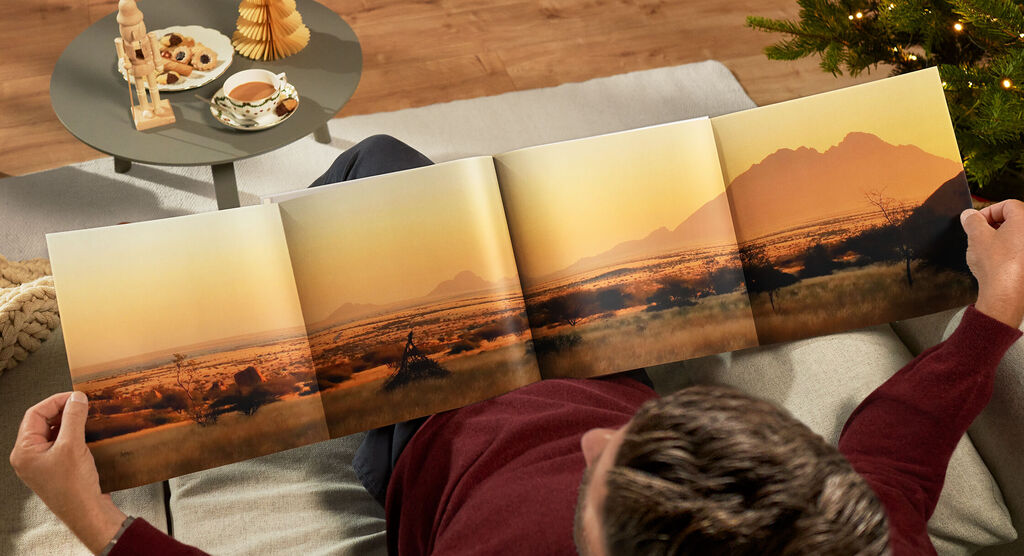
Feiern Sie Ihren persönlichen Wow-Moment mit der Panoramaseite im CEWE FOTOBUCH XL. Bereiten Sie Ihren Fotos auf über einem Meter Bildfläche eine einmalige Bühne.

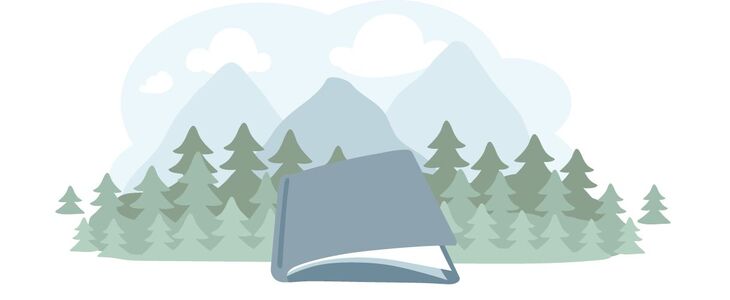
Die Fotobuch Software mit der größten Auswahl an Gestaltungsmöglichkeiten
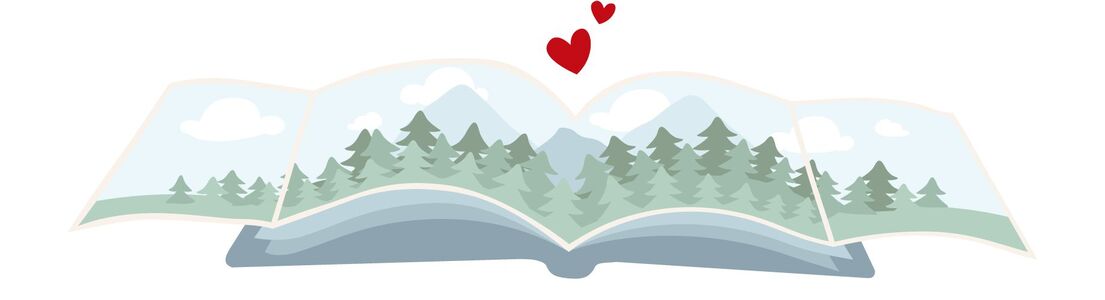
CEWE FOTOBUCH Experte Andreas Scholz zeigt Ihnen im Video, wie es geht.
a. Eine Panoramaseite im CEWE FOTOBUCH erstreckt sich über insgesamt vier zusammenhängende Seiten, die ausgeklappt Ihre Panoramabilder in voller Breite zeigen oder einzeln gestaltet werden können.
b. Da die Panoramaseite eine Doppelseite jeweils um eine Seite links und rechts ergänzt, und die Rückseiten ebenfalls gestaltbar sind, können Sie insgesamt 10 Einzelseiten frei gestalten und so beispielsweise den Spannungsbogen in ihrer Geschichte aufbauen.
c. Im fertigen CEWE FOTOBUCH wird die Panoramaseite zusammengeklappt geliefert. Beim Aufschlagen sehen Sie daher zuerst die zusammengeklappte Doppelseite. Die Seite vor und nach der der vierseitigen Panoramaseite werden im zusammengeklappten Zustand als Deckblätter für die Panoramaseite gesehen.
a. Die Panoramaseite ist in der CEWE Fotowelt Software ab Version 8.0.0 für das CEWE FOTOBUCH XL Digitaldruck Matt Hardcover ab 34 Seiten erhältlich.
b. Sie können in der Navigation in der CEWE Fotowelt Software zu CEWE FOTOBUCH den Punkt “Mit Panoramaseite” auswählen. Hier erhalten Sie weitere Informationen und können mit der Gestaltung beginnen.
c. Befindet man sich bereits in der Gestaltung, so kann die Panoramaseite unten rechts bei den Seitenpaketen zugefügt werden.
Es kann eine Panoramaseite pro Buch hinzugefügt werden.
In der CEWE Fotowelt Software können Sie zwischen Standardversand und Expressversand auswählen.
Die geschlossene Panoramaseite ist minimal kürzer als eine reguläre Doppelseite mit 57 mm, damit sie in der Weiterverarbeitung nicht beschnitten wird.
Nach Auswahl dieses Formats gelangen Sie in den Editor. Sie können die Panoramaseite auf jeder Innenseite ab Seite 2 in Ihrem CEWE FOTOBUCH einfügen. Gehen Sie an die gewünschte Stelle und klicken Sie rechts neben der Seitenübersichtsleiste und auf den „+ Panorama“ Button.
a. Die Panoramaseite ist perfekt für Skylines, weite Landschaften, Traumstrände und Ihre persönliche Geschichte in mehreren Bildern.
b. Ausgeklappt ergibt sich eine Länge von über einem Meter, wodurch Ihr Motiv besonders effektvoll zur Geltung kommt.
Zusätzlich können ein matter Einband, eine Veredelung, Schuber, Erinnerungstasche und Geschenkbox ausgewählt werden.
Die Panoramaseite ist insgesamt 1.110mm (111cm; 1,11m) lang und 290mm (29cm) hoch.
a. Großflächige Fotos: Wählen Sie Bilder mit hoher Auflösung und breitem Format aus. Hier eigenen sich besonders Fotos, die im Panoramaformat mit dem Smartphone oder der Kamera fotografiert wurden.
b. Für eine optimale Auflösung der Panoramaseite empfehlen wir Fotos mit einer Auflösung von 210 dpi, was 9302 Pixel in der Länge sind. Mindestens sollte ihr Foto für die Panoramaseite eine Auflösung von 120 dpi, also 5272 Pixel in der Länge haben.
c. Bildkomposition: Achten Sie darauf, dass wichtige Bildinhalte nicht über den Falz, also die Faltung in der Buchmitte, die durch die Buchbindung entsteht, gelegt werden.
Der Gestaltungsbereich der Panoramaseite selbst kann nicht wie andere Doppelseiten verschoben werden. Um die Panoramaseite neu zu platzieren, können Sie aber die umliegenden Seiten verschieben.
Klicken sie zum Entfernen der Panoramaseite auf den „- Panorama“ Button. Anstelle der Panoramaseite erscheinen nun 5 normale Doppelseiten. ACHTUNG: Dieser Vorgang lässt sich nicht mit „Rückgängig“ widerrufen.
a. Ja, Sie können Texte, Cliparts und viele weitere Elemente auf der Panoramaseiten einfügen.
b. Rahmen und einfarbige Hintergründe: Nutzen Sie Gestaltungselemente, die sich gut über die gesamte Länge von über einem Meter erstrecken lassen.
c. Designvorlagen und mehrfarbige Hintergründe können derzeit nicht auf die Panoramaseite angewendet werden. Die Einzelseiten vor und nach der Panoramaseite können wie gewohnt gestaltet werden.
Ja, allerdings muss zunächst die Panoramaseite wieder entfernt werden, da sie nur im CEWE FOTOBUCH XL Digitaldruck Matt Hardcover verfügbar ist.